Como especialista em TI, estou sempre procurando maneiras de melhorar meu fluxo de trabalho e aumentar minha eficiência. Uma maneira de fazer isso é acompanhando os protocolos de segurança mais recentes e garantindo que todos os meus dispositivos estejam atualizados. Recentemente, tenho me concentrado em atualizar meu sistema operacional Windows 11 para aproveitar o novo protocolo de segurança WPA3. Aqui está um guia rápido sobre como ativar o WPA3 e conectar-se ao Wi-Fi com segurança WPA3 no Windows 11. Para começar, abra o aplicativo Configurações pressionando a tecla Windows + I no teclado. Em seguida, clique na categoria 'Rede e Internet'. Em seguida, clique na guia 'Wi-Fi' no lado esquerdo da tela. Em seguida, role para baixo e clique no link 'Gerenciar redes conhecidas'. Agora, encontre a rede à qual deseja se conectar e clique nela. Em seguida, clique no botão 'Propriedades'. Role para baixo e encontre o menu suspenso 'Tipo de segurança'. Clique nele e selecione a opção 'WPA3'. Por fim, clique no botão 'Conectar' e digite a senha da rede quando solicitado. É isso! Agora você está conectado à rede usando o protocolo de segurança WPA3.
Você quer conectar-se ao wi-fi usando a segurança WPA3 no Windows 11 ? A segurança WPA3 é o mais recente padrão WiFi com um nível de segurança muito mais alto do que seus antecessores, projetado para proteger os usuários WiFi contra ataques e ameaças à segurança. Muitos roteadores agora oferecem suporte a esse tipo de segurança e você pode ativá-lo facilmente no site do roteador. No entanto, os usuários estão tendo problemas ao tentar se conectar ao Wi-Fi usando WPA3 em seus PCs porque provavelmente não conhecem os requisitos para usar esse tipo de segurança em seu Windows 11.
adicionar ferramenta de recorte à barra de tarefas

Portanto, este artigo discutirá como ingressar no WiFi usando a segurança WPA3 no Windows 11, além de outros detalhes sobre o tipo de segurança. Fique conosco!
O que é WPA3 e por que é melhor que WPA2?
Conforme mencionado acima, o WPA3 é uma nova versão do padrão de segurança Wi-Fi Protected Access projetado para melhorar a segurança das pessoas em uma rede Wi-Fi. Como a maioria de nós sabe, o hacking de WiFi para acessar os dispositivos de outras pessoas tornou-se comum e muitas pessoas foram vítimas dessa forma de ataque.
Desde que você use o WiFi com um tipo de segurança que funcione com senha compartilhada, você corre o risco de ser atacado por hackers que também têm acesso à senha do WiFi. Este é o problema que o WPA3 foi projetado para resolver porque não funciona com uma senha compartilhada.
Todo novo dispositivo que se conectar ao Wi-Fi usando esse sistema de segurança o fará por meio de um processo que não exige o uso de uma senha compartilhada, diferente do WPA2.
Como se conectar ao Wi-Fi usando a segurança WPA3 no Windows 11
Conectar-se ao Wi-Fi usando WPA3 é quase o mesmo que conectar-se ao Wi-Fi com outros tipos de segurança. No entanto, existem alguns requisitos que precisam ser atendidos antes que você possa fazer isso, e aqui estão eles:
- Roteador com suporte a WPA3.
- As atualizações do Windows 11 estão instaladas no seu computador.
- O PC deve ter um adaptador de rede sem fio compatível com WPA3.
1] Roteador habilitado para WPA3
É importante saber que a maioria dos roteadores são configurados apenas com segurança WPA3. Portanto, se você deseja usar esse tipo de segurança em seu PC com Windows 11, verifique se o roteador que está usando é compatível. Na maioria dos casos, essas informações estão disponíveis no manual do usuário do dispositivo ou no site do fabricante. No entanto, pode ser necessário fazer alterações no site do roteador para habilitar o WPA3.
2] Instale as atualizações do Windows 11 no seu computador.
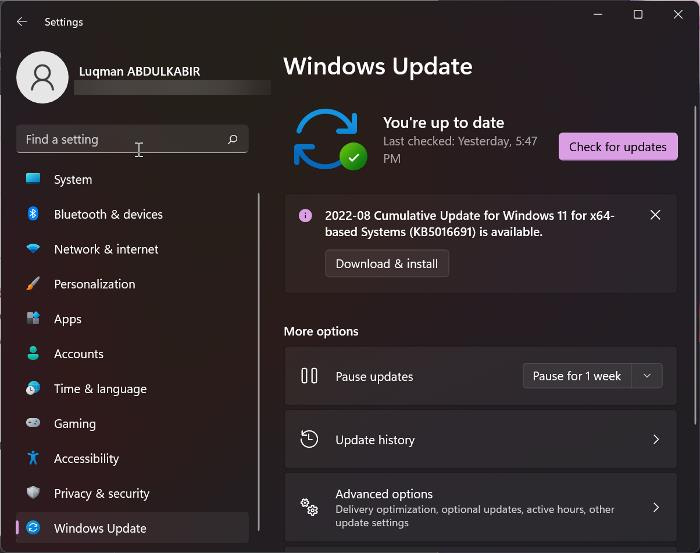
Atualmente, apenas o Windows 10 (2004) e o Windows 11 suportam WPA3. Isso significa que, se o seu computador não tiver uma dessas versões do Windows instalada, ele não poderá se conectar ao Wi-Fi usando a segurança WPA3. Além disso, se você já estiver usando uma das versões do Windows, certifique-se de ter as atualizações mais recentes instaladas. Veja como verificar se há atualizações no Windows 11:
- Imprensa Windows + eu abrir Configurações .
- Imprensa atualizações do Windows .
- Escolher Verifique se há atualizações .
3] O PC deve ter um adaptador de rede sem fio compatível com WPA3.
Cada PC vem com um adaptador de rede sem fio específico, que pode variar dependendo da marca e modo do PC. Cada um desses adaptadores de rede sem fio tem seus próprios recursos e suporte. Isso significa que, se o seu adaptador de rede sem fio não oferecer suporte a WPA3, você não poderá se conectar ao Wi-Fi usando o tipo de segurança do seu computador. Para descobrir se o seu adaptador sem fio suporta WPA3, você pode verificar o site do fabricante ou, melhor ainda, usar este método:
- Abra um prompt de comando.
- Digite n etsh wlan mostra drivers e pressione Enter.
- Então olhe embaixo Autenticação e criptografia suportadas no modo de infraestrutura e veja se tem WPA3-Personal.
Se você tiver um roteador e um adaptador de rede habilitados para WPA3, a única coisa necessária para usar esse tipo de segurança é uma atualização do Windows. Se todos esses requisitos forem atendidos, você poderá se conectar facilmente ao Wi-Fi usando a segurança WPA3 no Windows 11.
app ruído branco para pc
Ler: Explicação da criptografia WPA3-Personal e WPA3-Enterprise Wi-Fi
Como sei se estou conectado ao WiFi usando a segurança WPA3?
Para descobrir se você está conectado ao Wi-Fi usando o tipo de segurança WPA3:
- Conecte-se ao Wi-Fi e clique com o botão direito ícone Wi-Fi no lado direito da barra de tarefas.
- Clique em Compartilhamento de rede e Internet .
- Na janela que se abre, clique em Wi-fi e selecione a rede Wi-Fi à qual você está conectado.
- Role a página da rede Wi-Fi e verifique o valor antes tipo de segurança .
- Se for WPA3, você está conectado ao WiFi usando a segurança WPA3.
Ler : Como digitalizar um código QR Wi-Fi no Windows 11/10?
Meu dispositivo pode se conectar ao WPA3?
Se todos os requisitos do artigo forem atendidos, seu dispositivo poderá se conectar ao Wi-Fi com segurança WPA3. Além disso, o WPA3 funciona com todos os dispositivos compatíveis com Wi-Fi 6.










![Botão Steam Store ausente ou não funcionando [Corrigir]](https://prankmike.com/img/steam/1D/steam-store-button-missing-or-not-working-fix-1.jpg)




